Windows 11 陷入黑暗模式:5 种修复方法
文章小白一枚,正在不断学习积累知识,现将学习到的知识记录一下,也是将我的所得分享给大家!而今天这篇文章《Windows 11 陷入黑暗模式:5 种修复方法》带大家来了解一下##content_title##,希望对大家的知识积累有所帮助,从而弥补自己的不足,助力实战开发!
如果您使用的是 Windows 11,那么您知道可以启用暗模式功能。不幸的是,有时它可能会卡住,并且不会在您需要时更改回灯光模式。
此功能使您的屏幕具有酷黑的外观,对于那些不喜欢太亮的人特别有用。对于大多数人来说,这不是什么大问题。然而,有些人觉得它很烦人,因为它让他们更难看到他们的电脑屏幕。
如果您是喜欢使用高对比度主题或浅色的人之一,那么整天盯着深色背景会很烦人。
而且,如果您正在尝试处理依赖于在深色背景下不易看到的颜色的演示文稿或文档之类的东西,那么在您的 PC 上工作时将很难阅读任何内容。
为什么我的电脑卡在暗模式?
想知道为什么您的 Windows 11 可能会卡在暗模式下吗?以下是一些可能的原因:
- 您尚未激活您的 Windows 版本– 如果您尚未激活您的 Windows 副本,您可能会遇到此问题,因为您在输入产品密钥之前无法修改某些设置。
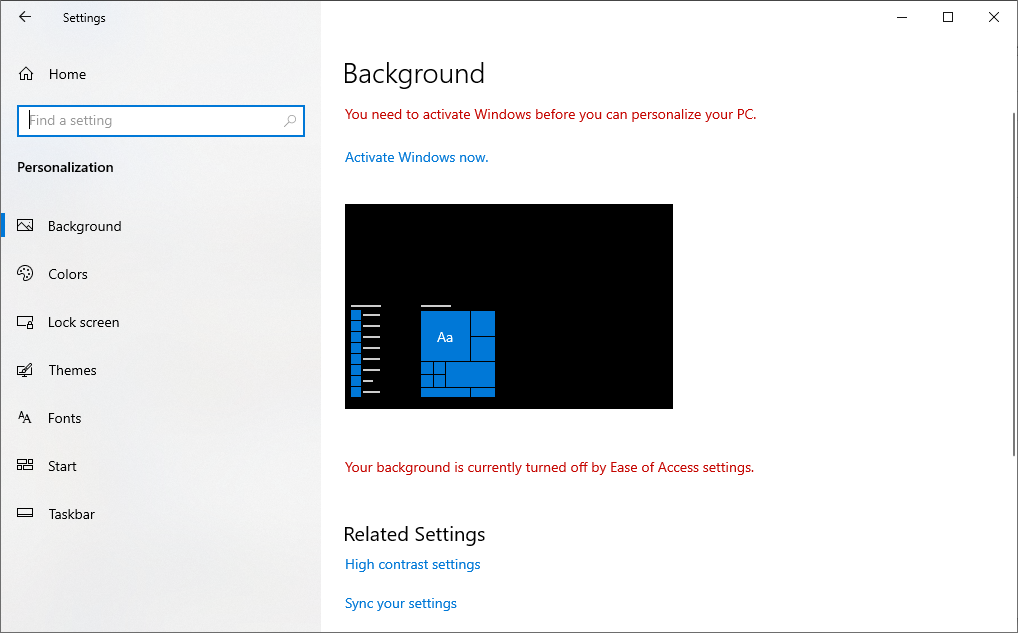
- 病毒/恶意软件- 您的计算机上可能运行了一个流氓程序,该程序会自动将您的 Windows 主题更改为暗模式。如果您没有安装防病毒软件,我们建议您安装可靠的防病毒程序来保护您的系统。
- 不兼容的程序– 另一种可能性是您安装了一些不兼容的应用程序。如果任何应用程序使用自己的自定义主题,它们可能会阻止 Windows 正确切换到暗模式。
- 最近的 Windows 更新——Microsoft 不时发布 Windows 更新,其中包括针对漏洞的安全修复程序。但是,有时它们会出现一些问题,这些问题可能会干扰您的 PC 性能并使您的 Windows 11 卡在暗模式下。
如何在 Windows 11 中退出暗模式?
1.重启电脑
最基本的修复之一是重新启动计算机。有时,只需重新启动 PC 即可解决与 Windows 11 陷入暗模式相关的所有问题。
这是因为当您再次启动 PC 时,它会自动切换回其默认主题并再次开始正常工作。
2.禁用高对比度主题
- 点击Windows键,输入控制面板并点击打开。
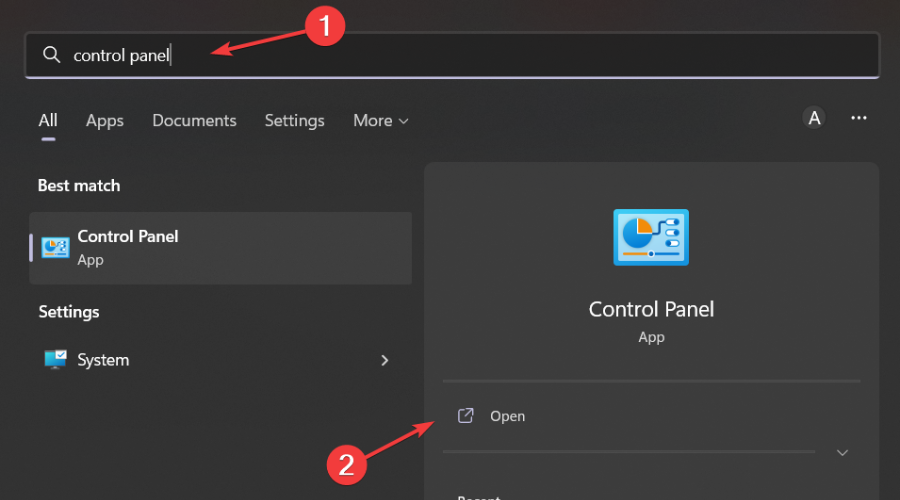
- 转到轻松访问。
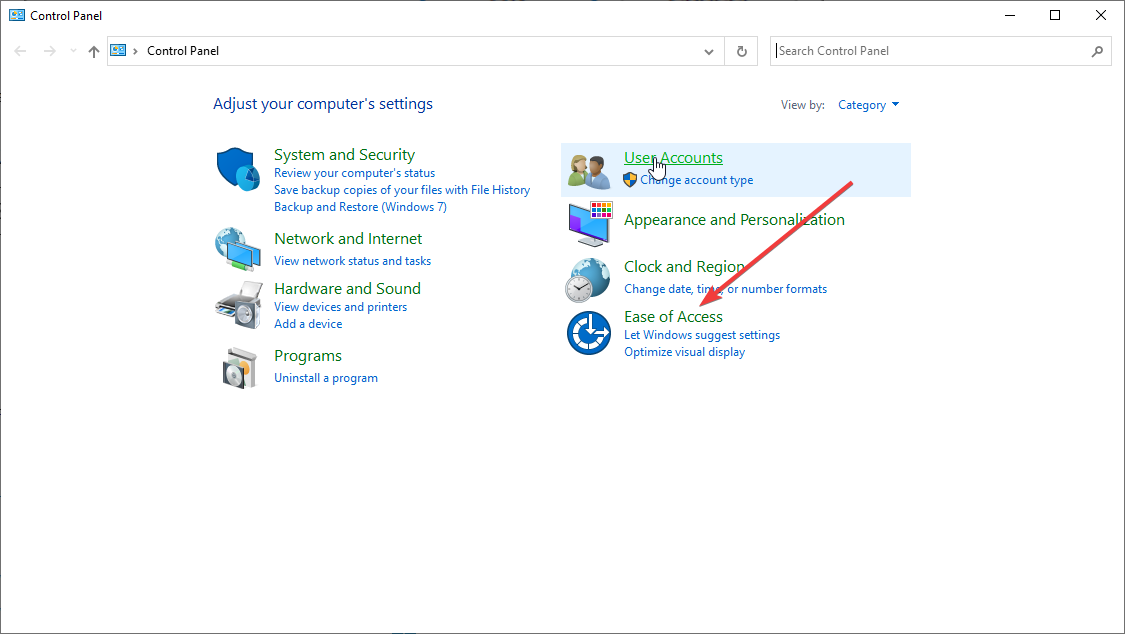
- 在搜索栏中搜索打开或关闭高对比度,然后单击打开。
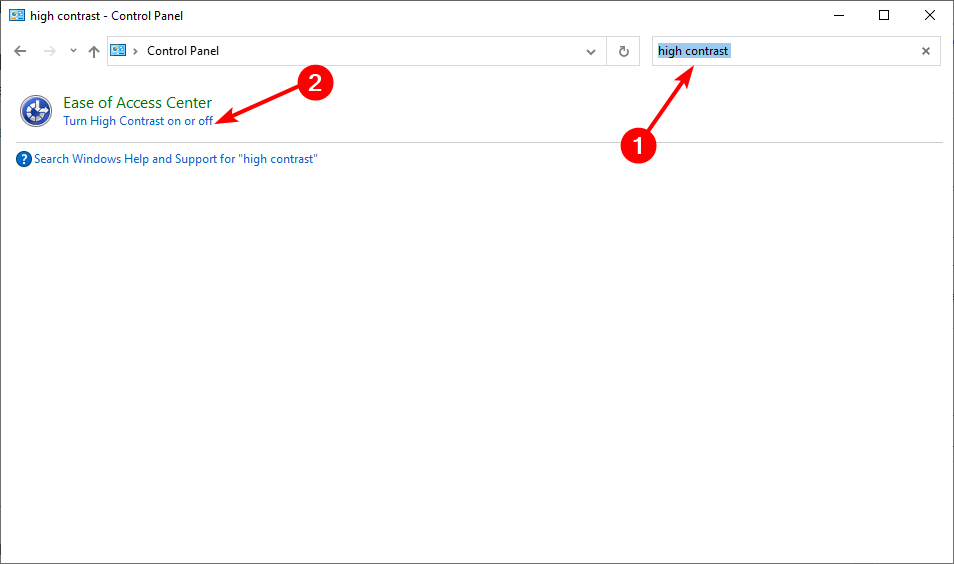
- 滚动到高对比度 并将其关闭。
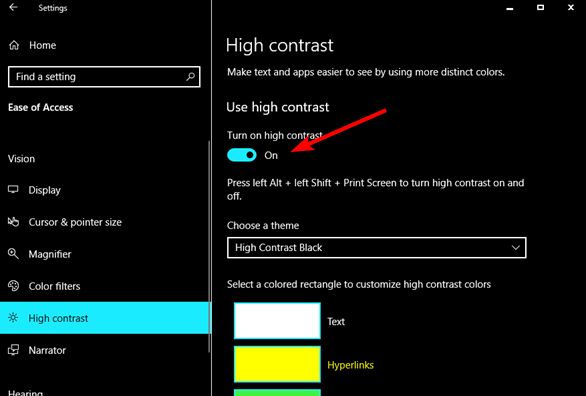
禁用高对比度后,您可以返回并尝试将主题设置更改为亮,然后重新启动 PC。
3. 扫描病毒
- 按Windows键,搜索Windows 安全并单击打开。
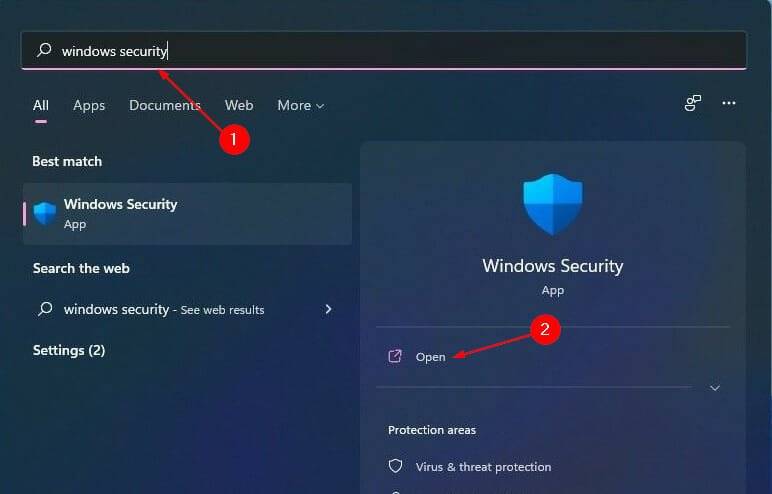
- 选择病毒和威胁防护。
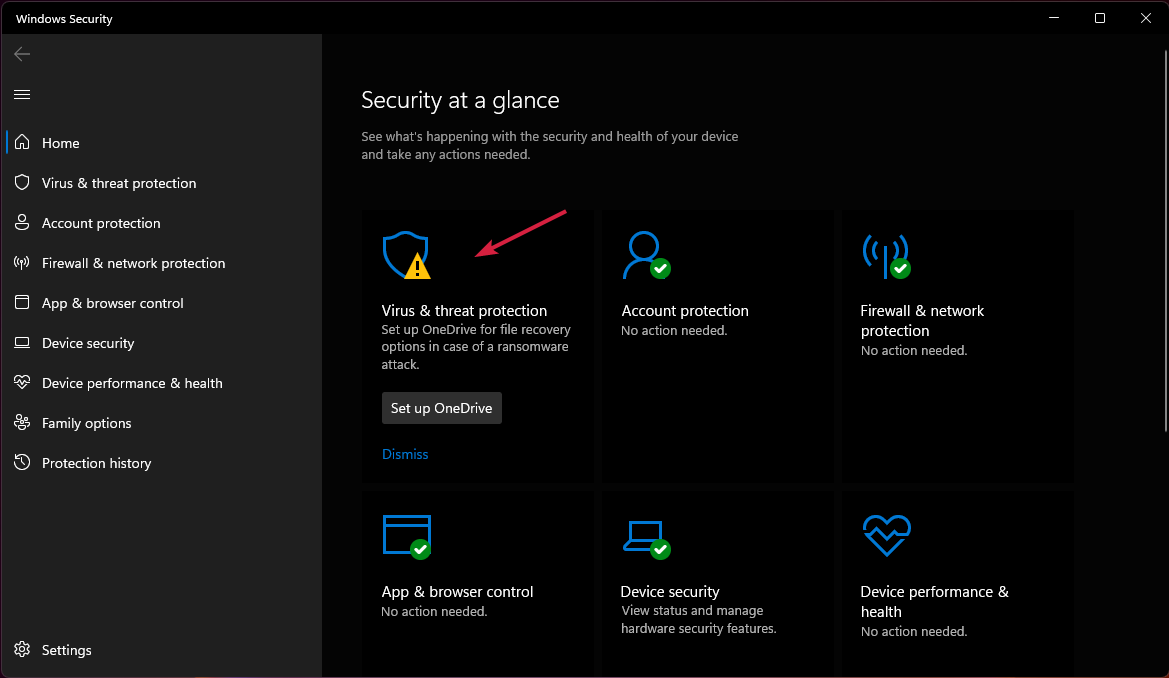
- 接下来,按当前威胁下的快速扫描。
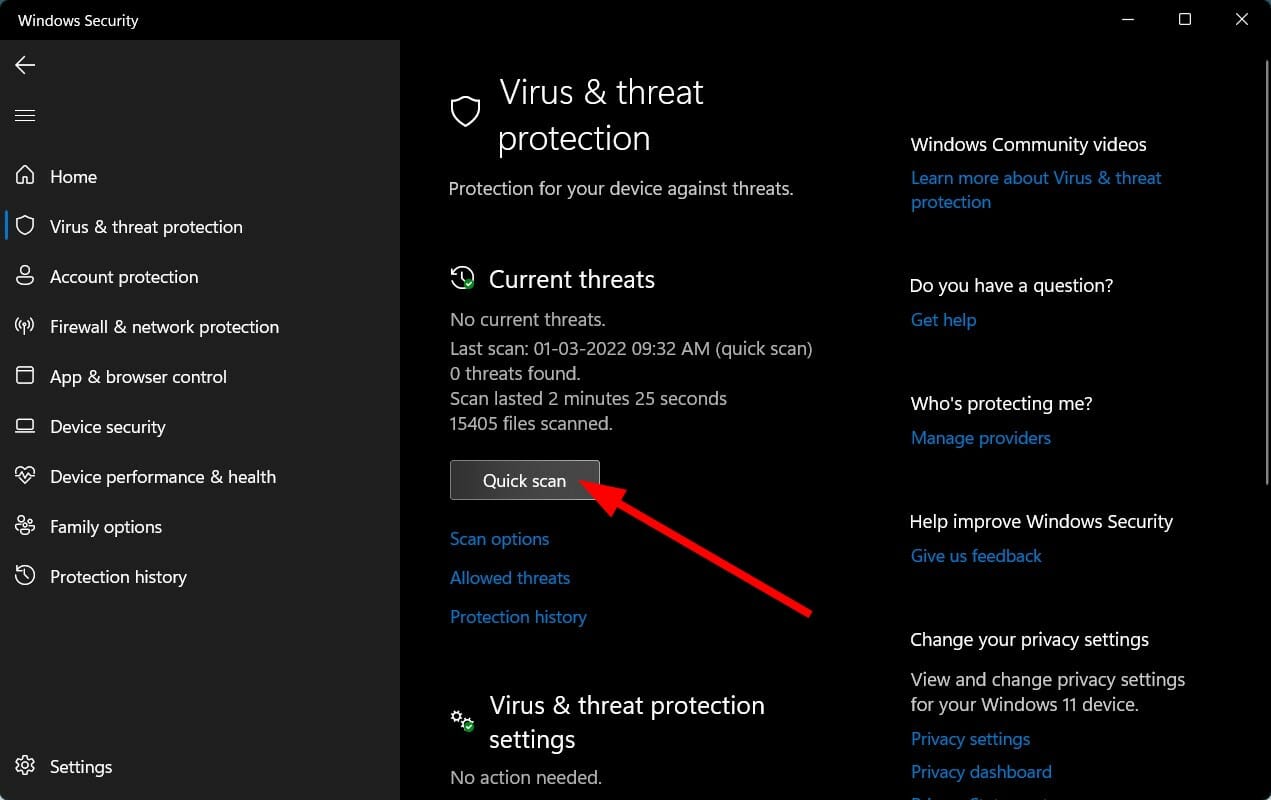
- 等待该过程完成并重新启动系统。
Windows Defender 仅提供基本的网络安全保护,因此它可能无法检测到各种新问题。建议不时使用高级防病毒软件进行全面扫描。
在这种情况下,我们只能推荐ESET Internet Security,因为它在安全保护、反恶意软件和安全方面具有一些最佳功能。
4.卸载最近的应用程序/程序
- 点击Windows键,搜索控制面板,然后单击打开。
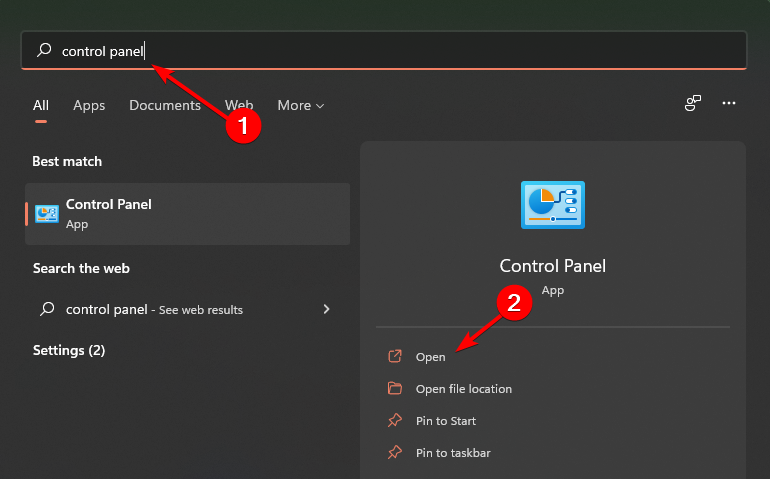
- 在程序和功能下,选择卸载程序。
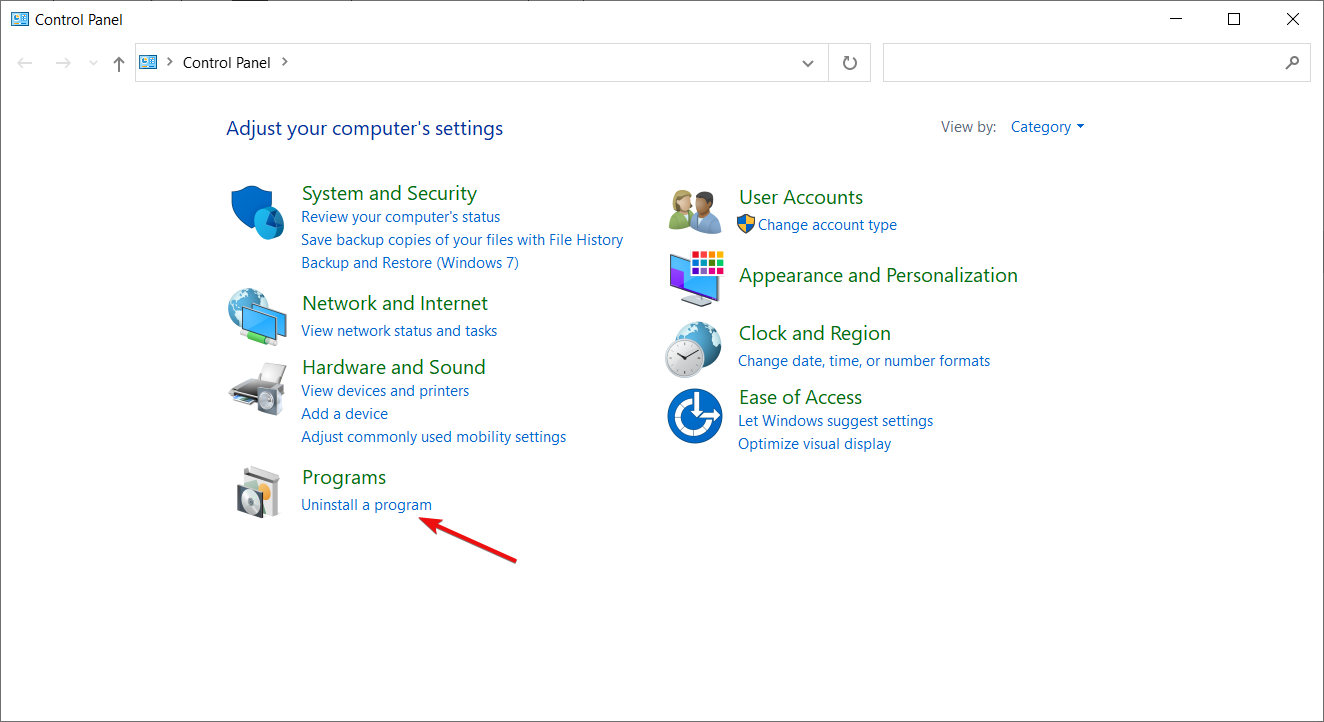
- 导航到最新安装的程序/应用程序,右键单击并选择卸载。

5.运行DISM和SFC命令
- 按 键, 在搜索栏中 Windows 键入 cmd ,然后单击以管理员身份运行。
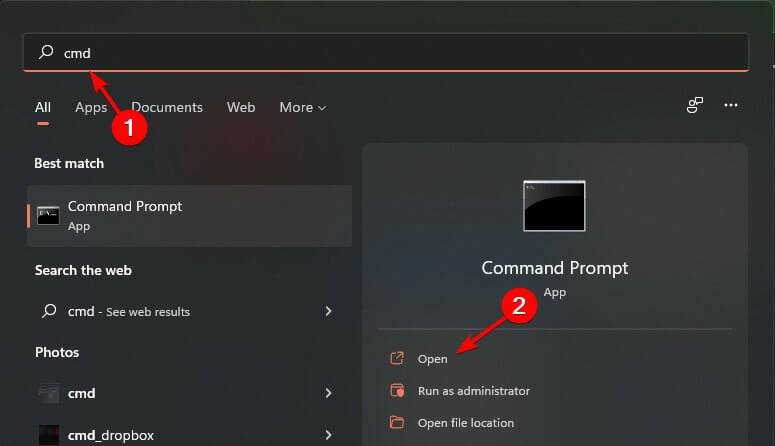
- 键入以下命令并按 Enter:
DISM /Online /Cleanup-Image /ScanHealth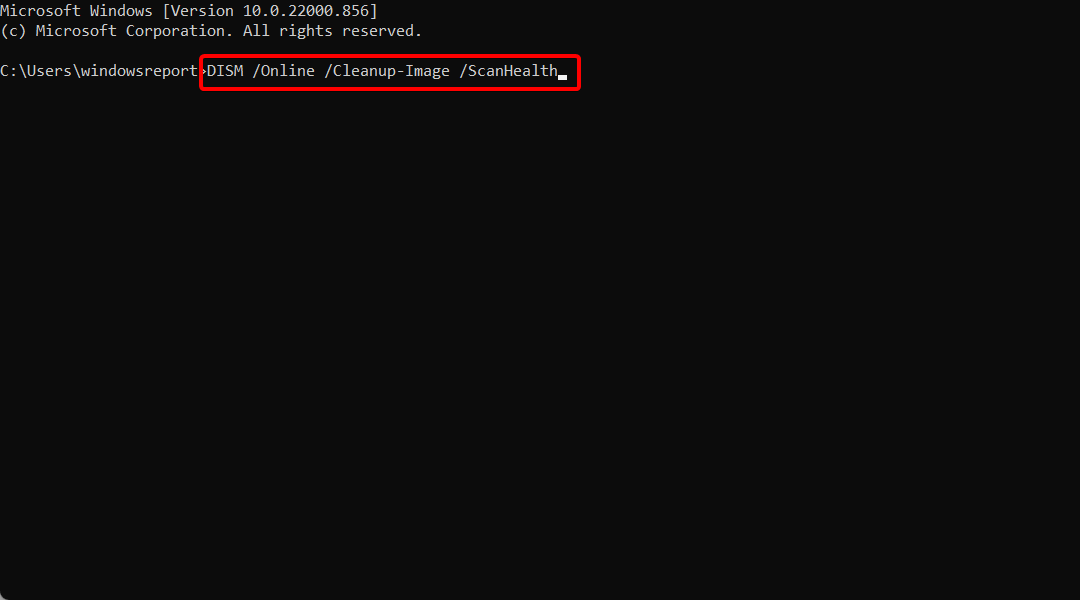
- 执行命令后,键入和 Enter 下一个:
sfc /scannow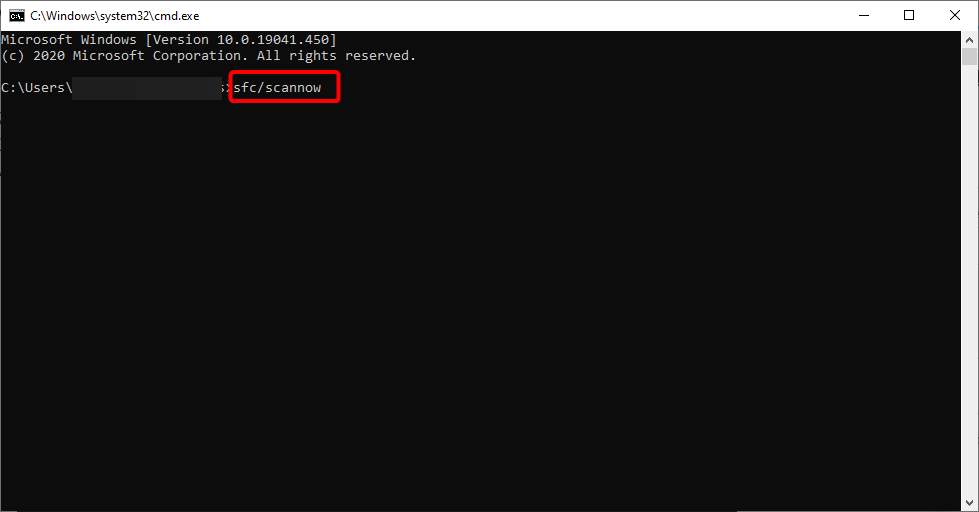
- 等待命令执行并重新启动您的 PC。
DISM 命令可用于修复损坏的文件或向 Windows 添加功能。它用于安装、卸载、配置和更新 Windows 功能。另一方面,SFC 会扫描您的系统是否存在完整性问题,并用正确的版本替换不正确的版本。
Windows 11 中是否有自动暗模式?
自动暗模式是一项功能,可根据一天中的时间和您的位置自动调整显示器的亮度。当您晚上在黑暗的房间里使用 PC 时,或者您发现自己连续数小时盯着屏幕看时,它会很有帮助。
您可以在夜灯设置下找到它。它会在晚上或安排时使屏幕颜色变暗。
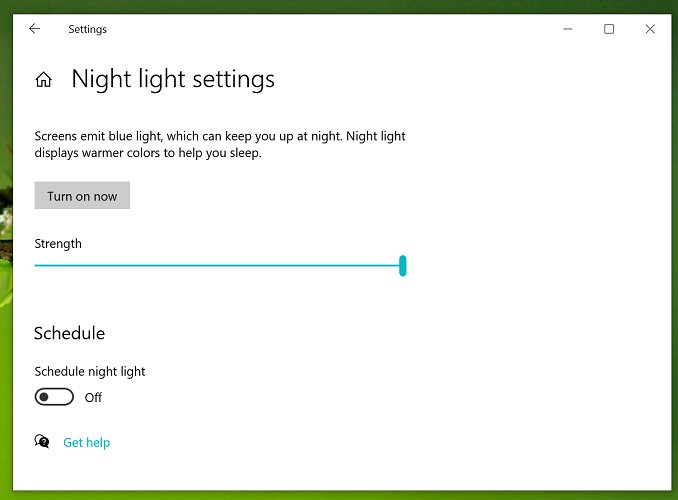
Night Light 使用计算机的显示设置在夜间自动更改屏幕的色温。这有助于减轻眼睛疲劳,并使您在使用 PC 后更容易入睡。
您可以将夜灯设置为根据一天中的时间自动打开或通过单击按钮手动打开。
如果内置的 Windows 11 深色主题不能满足您的要求,您可以选择其他提供更多自定义选项的深色主题。
终于介绍完啦!小伙伴们,这篇关于《Windows 11 陷入黑暗模式:5 种修复方法》的介绍应该让你收获多多了吧!欢迎大家收藏或分享给更多需要学习的朋友吧~golang学习网公众号也会发布文章相关知识,快来关注吧!
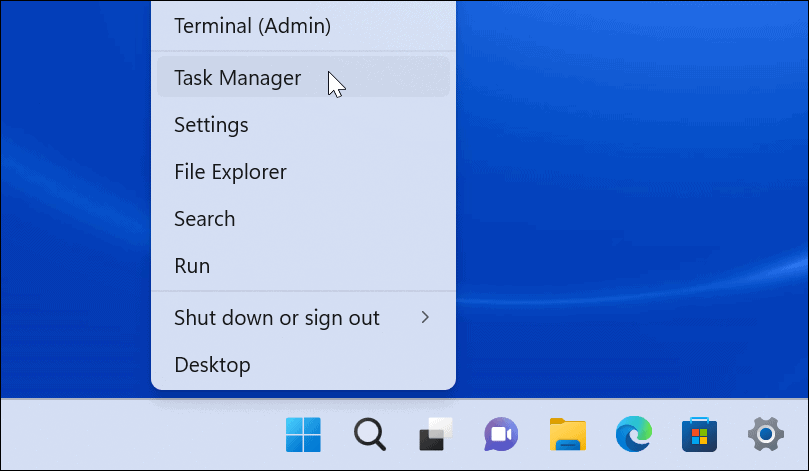 如何在 Windows 11 上查找可用内存插槽
如何在 Windows 11 上查找可用内存插槽
- 上一篇
- 如何在 Windows 11 上查找可用内存插槽
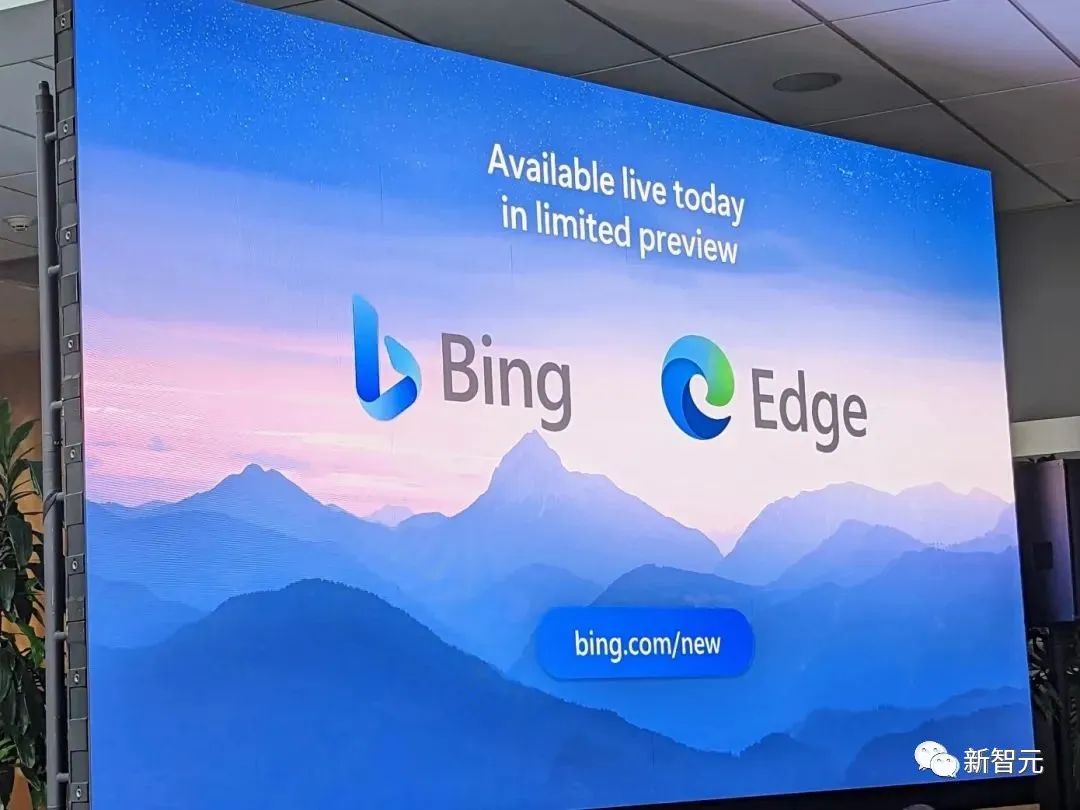
- 下一篇
- 开局打爆谷歌,微软ChatGPT版必应亲测:强到发指!
-

- 文章 · 软件教程 | 35秒前 |
- 抖音私信禁聊内容有哪些?违规后果严重吗
- 446浏览 收藏
-

- 文章 · 软件教程 | 3分钟前 |
- 高德地图定位不准怎么解决
- 436浏览 收藏
-

- 文章 · 软件教程 | 5分钟前 |
- 米库代购省钱技巧与成本优化方法
- 487浏览 收藏
-

- 文章 · 软件教程 | 6分钟前 |
- PS海报设计入门技巧详解
- 198浏览 收藏
-

- 文章 · 软件教程 | 7分钟前 |
- 神奇海螺试验场API使用教程
- 324浏览 收藏
-

- 文章 · 软件教程 | 8分钟前 |
- B站人工客服怎么联系及电话号码
- 369浏览 收藏
-

- 文章 · 软件教程 | 11分钟前 |
- B站如何清除观看历史记录
- 294浏览 收藏
-

- 文章 · 软件教程 | 12分钟前 |
- 微信登录官方入口及免费方法
- 102浏览 收藏
-
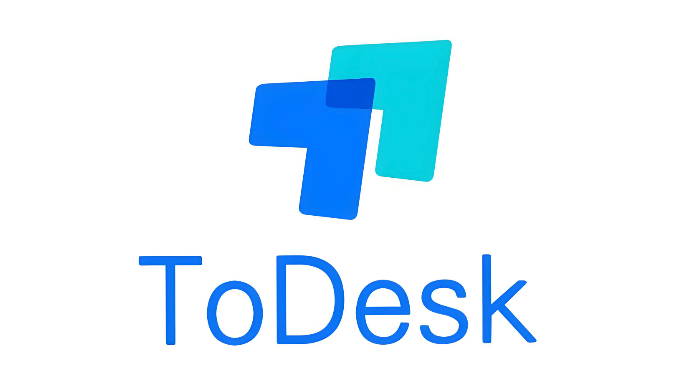
- 文章 · 软件教程 | 13分钟前 |
- ToDesk网络测试工具怎么用
- 227浏览 收藏
-

- 文章 · 软件教程 | 16分钟前 |
- Mac迅雷下载失败解决方法大全
- 194浏览 收藏
-

- 前端进阶之JavaScript设计模式
- 设计模式是开发人员在软件开发过程中面临一般问题时的解决方案,代表了最佳的实践。本课程的主打内容包括JS常见设计模式以及具体应用场景,打造一站式知识长龙服务,适合有JS基础的同学学习。
- 543次学习
-

- GO语言核心编程课程
- 本课程采用真实案例,全面具体可落地,从理论到实践,一步一步将GO核心编程技术、编程思想、底层实现融会贯通,使学习者贴近时代脉搏,做IT互联网时代的弄潮儿。
- 516次学习
-

- 简单聊聊mysql8与网络通信
- 如有问题加微信:Le-studyg;在课程中,我们将首先介绍MySQL8的新特性,包括性能优化、安全增强、新数据类型等,帮助学生快速熟悉MySQL8的最新功能。接着,我们将深入解析MySQL的网络通信机制,包括协议、连接管理、数据传输等,让
- 500次学习
-

- JavaScript正则表达式基础与实战
- 在任何一门编程语言中,正则表达式,都是一项重要的知识,它提供了高效的字符串匹配与捕获机制,可以极大的简化程序设计。
- 487次学习
-

- 从零制作响应式网站—Grid布局
- 本系列教程将展示从零制作一个假想的网络科技公司官网,分为导航,轮播,关于我们,成功案例,服务流程,团队介绍,数据部分,公司动态,底部信息等内容区块。网站整体采用CSSGrid布局,支持响应式,有流畅过渡和展现动画。
- 485次学习
-

- ChatExcel酷表
- ChatExcel酷表是由北京大学团队打造的Excel聊天机器人,用自然语言操控表格,简化数据处理,告别繁琐操作,提升工作效率!适用于学生、上班族及政府人员。
- 3211次使用
-

- Any绘本
- 探索Any绘本(anypicturebook.com/zh),一款开源免费的AI绘本创作工具,基于Google Gemini与Flux AI模型,让您轻松创作个性化绘本。适用于家庭、教育、创作等多种场景,零门槛,高自由度,技术透明,本地可控。
- 3425次使用
-

- 可赞AI
- 可赞AI,AI驱动的办公可视化智能工具,助您轻松实现文本与可视化元素高效转化。无论是智能文档生成、多格式文本解析,还是一键生成专业图表、脑图、知识卡片,可赞AI都能让信息处理更清晰高效。覆盖数据汇报、会议纪要、内容营销等全场景,大幅提升办公效率,降低专业门槛,是您提升工作效率的得力助手。
- 3454次使用
-

- 星月写作
- 星月写作是国内首款聚焦中文网络小说创作的AI辅助工具,解决网文作者从构思到变现的全流程痛点。AI扫榜、专属模板、全链路适配,助力新人快速上手,资深作者效率倍增。
- 4563次使用
-

- MagicLight
- MagicLight.ai是全球首款叙事驱动型AI动画视频创作平台,专注于解决从故事想法到完整动画的全流程痛点。它通过自研AI模型,保障角色、风格、场景高度一致性,让零动画经验者也能高效产出专业级叙事内容。广泛适用于独立创作者、动画工作室、教育机构及企业营销,助您轻松实现创意落地与商业化。
- 3832次使用
-
- pe系统下载好如何重装的具体教程
- 2023-05-01 501浏览
-
- qq游戏大厅怎么开启蓝钻提醒功能-qq游戏大厅开启蓝钻提醒功能教程
- 2023-04-29 501浏览
-
- 吉吉影音怎样播放网络视频 吉吉影音播放网络视频的操作步骤
- 2023-04-09 501浏览
-
- 腾讯会议怎么使用电脑音频 腾讯会议播放电脑音频的方法
- 2023-04-04 501浏览
-
- PPT制作图片滚动效果的简单方法
- 2023-04-26 501浏览





